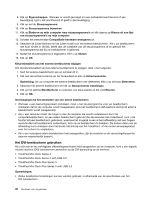Lenovo ThinkPad W530 (Dutch) User Guide - Page 56
Presentaties en multimedia, De instellingen van het beeldscherm aanpassen
 |
View all Lenovo ThinkPad W530 manuals
Add to My Manuals
Save this manual to your list of manuals |
Page 56 highlights
- De radio voor draadloze communicatie staat aan. Geen signaal. - De radio voor draadloze communicatie staat aan. De signaalsterkte van de draadloze verbinding is uitstekend. - De radio voor draadloze communicatie staat aan. De signaalsterkte van de draadloze verbinding is redelijk. - De radio voor draadloze communicatie staat aan. De signaalsterkte van de draadloze verbinding is zeer slecht. Om de signaalsterkte te verbeteren, kunt u uw systeem dichter bij het draadloze toegangspunt plaatsen. • Pictogrammen voor de status van de draadloze verbinding: draadloos WAN - De WAN-radio staat uit. - Geen koppeling - Geen signaal - Signaalsterkte 1 - Signaalsterkte 2 - Signaalsterkte 3 Opmerking: Als er problemen zijn, kunt u proberen uw computer dichter bij het toegangspunt te plaatsen. De functie voor draadloze communicatie in- of uitschakelen Voer een van de volgende handelingen uit om de draadloze functies in- of uit te schakelen: • Druk op Fn+F5 om de lijst met draadloze functies op te roepen, zoals draadloos LAN en Bluetooth. Selecteer een functie om deze in- of uit te schakelen. • Klik op het statuspictogram van Access Connections voor draadloze communicatie in het Windows-systeemvak. Klik vervolgens op Draadloze radio´s aanzetten om de draadloze functies in te schakelen of op Draadloze radio´s uitzetten om de draadloze functies uit te schakelen. Opmerking: Met de schakelaar voor de draadloze radio's kunt u de radio van alle draadloze apparaten in de computer uitzetten. Presentaties en multimedia Hiermee kunt u uw computer aansluiten op een projector om presentaties te geven of kunt u uw computer aansluiten op een extern beeldscherm om uw werkruimte uit te breiden. De instellingen van het beeldscherm aanpassen U kunt de beeldscherminstellingen wijzigen, zoals de resolutie, de lettergrootte, enz. U wijzigt de weergave-instellingen als volgt: 1. Open het Configuratiescherm en klik op Uiterlijk en personalisering. 2. Klik op Beeldscherm om verder te gaan met configureren. Een projector of extern beeldscherm aansluiten Dit onderwerp beschrijft hoe u een projector of extern beeldscherm kunt aansluiten. 38 Handboek voor de gebruiker